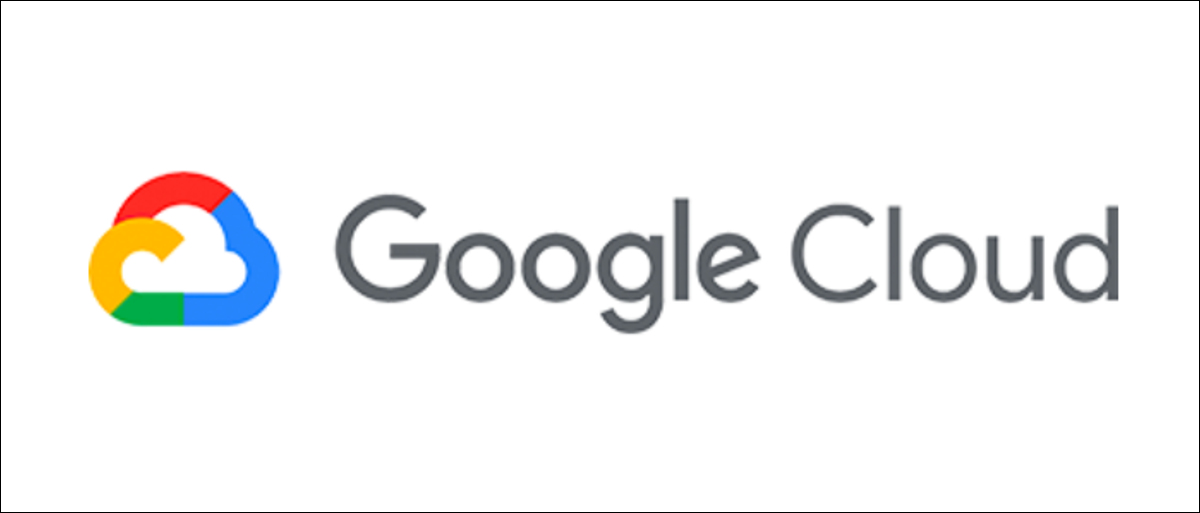
Google Cloud Platform es un competidor de AWS que hace que la ejecución de servidores virtualizados sea fácil y económica. Desafortunadamente para los principiantes, disponen un enfoque innovador para configurar SSH que necesita alguna explicación y configuración.
Acceso rápido SSH: use la consola
Si necesita acceso rápido, el método más simple es hacer un clic en «SSH» en la consola de GCP Compute Engine. Esto abrirá una nueva ventana de Chrome que transferirá las claves y lo conectará a la instancia.
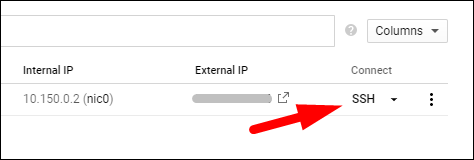
Esto se proporciona debido a que configurar SSH para un cliente de terceros es un poco más complejo de lo que cabría esperar. Para otros proveedores de la nube como AWS, seleccionaría un par de claves privadas, descargaría ese par de claves y se conectaría a la instancia regularmente usando ssh -i keyfile.
A pesar de esto, GCP decide administrar las claves SSH a través de funciones y permisos de IAM. En lugar de descargar una clave privada para la instancia, debe proporcionar su clave a su cuenta de usuario y proporcionar su clave a la instancia al configurar el inicio de sesión del sistema operativo.
Decididamente, siempre puede agregar manualmente su clave SSH al authorized_keys archivo, que resolverá el problema, pero Google ha configurado el inicio de sesión del sistema operativo por un motivo, y es mejor administrarlo de esta manera en lugar de anular manualmente las herramientas de administración de claves que han establecido.
Configuración de sus propias claves con el inicio de sesión del sistema operativo
El primer paso para configurar el inicio de sesión del sistema operativo es agregar sus claves SSH a su cuenta de usuario. Si está administrando el acceso de otras personas, puede utilizar el API de directorio, pero si está vinculando su propia cuenta, querrá usar la gcloud CLI.
Descarga el instalador y ejecutarlo. El instalador abrirá una nueva ventana que le permitirá iniciar sesión en la cuenta de Google a la que desea agregar las claves. Una vez realizado esto, ejecute el siguiente comando en su terminal para agregar ~/.ssh/id_rsa.pub a las claves de su cuenta:
gcloud compute os-login ssh-keys add --key-file ~/.ssh/id_rsa.pub --ttl 0
El inicio de sesión del sistema operativo está deshabilitado de forma predeterminada, por lo que deberá habilitarlo para todo el proyecto o para instancias específicas. En «Metadatos» en la consola de Compute Engine, agrega un nuevo par de claves con enable-oslogin como la clave y TRUE como el valor.

Si su cuenta es un administrador de IAM, ahora debería poder conectarse a cualquier instancia con el inicio de sesión del sistema operativo activado, usando la clave privada que vinculó con su cuenta.
A pesar de esto, si su cuenta no es el propietario, necesitará algunos permisos de IAM habilitados para poder tener acceso a la instancia:
roles/compute.osAdminLogin, que otorga permisos de administrador, oroles/compute.osLogin, que no otorga permisos de administrador.
Puede determinar cualquiera de estos permisos a nivel de instancia usando Vinculaciones de políticas de IAM.
Se podrá tener acceso automáticamente a las nuevas instancias que cree a través de la clave privada vinculada a su cuenta, sin necesidad de configuración manual. Si está otorgando acceso a otros usuarios y necesita revocarlo en el futuro, simplemente puede revocar sus permisos de IAM, lo que resolverá el problema sin requerir rotaciones de claves.






